在这个信息化时代,随着移动支付和移动互联网的快速发展,人们在日常生活中越来越依赖于智能手机。摄像头手机随身码是近年来出现的一项便捷功能,它允许用户在不...
2025-04-19 2 操作步骤
随着科技的不断进步,智能无线机顶盒已经成为了家庭娱乐系统的重要组成部分。中兴智能无线机顶盒以其出色的性能和丰富的功能获得了广大消费者的喜爱。在众多功能中,投屏功能尤其受到用户追捧,它可以将手机、平板电脑或其他设备的内容投射到大屏幕上,为用户带来更加舒适的观影体验。如何操作中兴智能无线机顶盒进行投屏呢?本文将为您详细解析中兴智能无线机顶盒的投屏步骤,帮助您轻松掌握这项技术。
在开始投屏之前,需要确保您的中兴智能无线机顶盒和需要投屏的设备(如智能手机、平板电脑、笔记本电脑等)均支持投屏功能,并且二者均连接到同一局域网内。这样才能保证投屏操作的顺利进行。
1.检查设备兼容性
确认您的中兴智能无线机顶盒是否支持Miracast、AirPlay、DLNA或其他投屏协议。目前主流的智能设备都具备这些功能。
2.连接网络
确保您的设备和中兴智能无线机顶盒都已经连接到同一个Wi-Fi网络。这是投屏的基础条件之一。

步骤一:启动机顶盒的投屏功能
1.打开中兴智能无线机顶盒,进入主界面。
2.寻找并打开“设置”或“系统设置”选项。
3.在设置菜单中找到“投屏”或相似名称的选项并进入。
4.启用“允许设备发现”或“投屏接收”功能。
步骤二:开启设备的投屏功能
对于Android设备:
1.在设备的“设置”中找到“连接与共享”或者“投屏”选项。
2.启动“无线显示”或“投屏”功能。
3.设备会搜索可用的接收器,在列表中选择您的中兴智能无线机顶盒。
对于iOS设备:
1.从设备的控制中心向上滑动,点击“屏幕镜像”图标。
2.在弹出的设备列表中,选择您的中兴智能无线机顶盒名称。
对于Windows电脑:
1.在电脑的右下角通知区域点击“操作中心”图标。
2.点击“连接”按钮。
3.在设备列表中选择您的中兴智能无线机顶盒。
步骤三:开始投屏
1.在选择中兴智能无线机顶盒后,设备会开始建立连接。
2.确认连接成功后,设备上的画面就会显示在您的电视机或显示器上。
步骤四:调整投屏设置(可选)
1.您可以在中兴智能无线机顶盒的设置中调整投屏相关选项,如图像比例、分辨率等,以获得最佳的观看效果。

Q1:投屏时出现延迟,如何解决?
A1:确保您的设备和机顶盒都连接到高速稳定的Wi-Fi网络上,尽量减少干扰源。
Q2:投屏时画面不清晰或不稳定怎么办?
A2:调整投屏设置中的分辨率和图像比例,并确保网络环境良好。
Q3:投屏过程中突然中断,如何快速恢复?
A3:检查网络连接,重启中兴智能无线机顶盒和您的投屏设备,再次尝试建立连接。

通过以上的步骤,您应该可以顺利完成中兴智能无线机顶盒的投屏操作。投屏功能极大地拓展了家庭娱乐的可能性,让观影体验更加自由和便捷。掌握这项技术,可以使得您的智能设备与大屏幕之间的互动更加流畅。希望本指南能为您的使用带来帮助,尽情享受智能生活带来的乐趣吧!
标签: 操作步骤
版权声明:本文内容由互联网用户自发贡献,该文观点仅代表作者本人。本站仅提供信息存储空间服务,不拥有所有权,不承担相关法律责任。如发现本站有涉嫌抄袭侵权/违法违规的内容, 请发送邮件至 3561739510@qq.com 举报,一经查实,本站将立刻删除。
相关文章

在这个信息化时代,随着移动支付和移动互联网的快速发展,人们在日常生活中越来越依赖于智能手机。摄像头手机随身码是近年来出现的一项便捷功能,它允许用户在不...
2025-04-19 2 操作步骤

随着科技的发展,越来越多的智能设备走入我们的生活。夹板摄像头作为一种便捷的监控工具,受到许多家庭和企业的青睐。它能够远程监控,而手机控制功能更是让用户...
2025-04-19 2 操作步骤
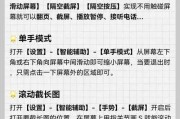
在数字化时代,华为为我们带来了众多先进的技术产品,包括性能卓越的电脑与手机。华为设备之间的无缝连接不仅提升了工作效率,也为用户带来更为便捷的生活体验。...
2025-04-17 11 操作步骤
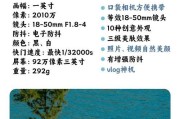
随着社交媒体的兴起和视频内容消费的增加,拍摄高质量的视频已成为许多内容创作者、社交媒体爱好者和专业摄影师的需求。索尼公司推出的相机系列因其出色的图像质...
2025-04-17 11 操作步骤

在数字时代,移动硬盘已成为数据存储和转移的重要工具。将移动硬盘转接到电脑上进行文件传输、数据备份或恢复是一项常见的需求。本文将为您详细介绍移动硬盘如何...
2025-04-17 10 操作步骤

随着科技的飞速发展,无线摄像头成为了家庭、办公室不可或缺的安防设备之一。它们不仅方便安装,还可以远程通过手机查看实时画面。然而,对于初学者来说,如何将...
2025-04-17 10 操作步骤